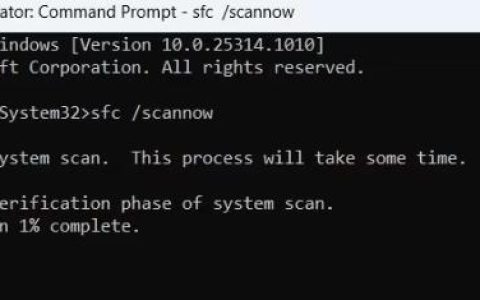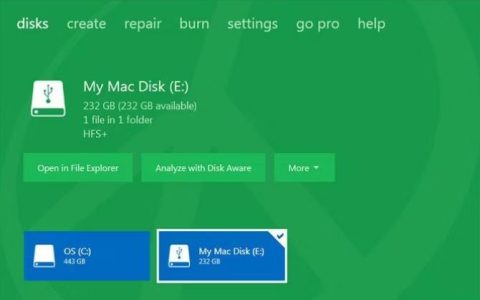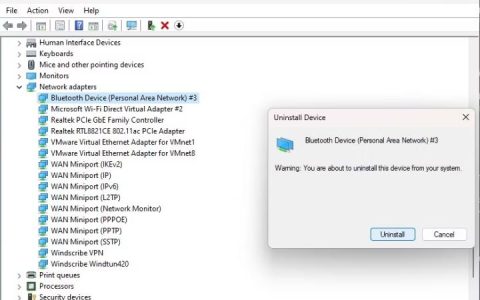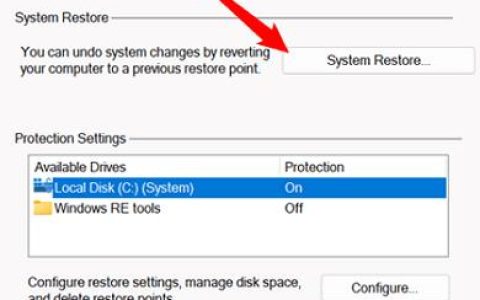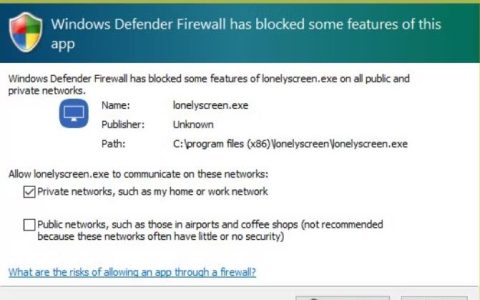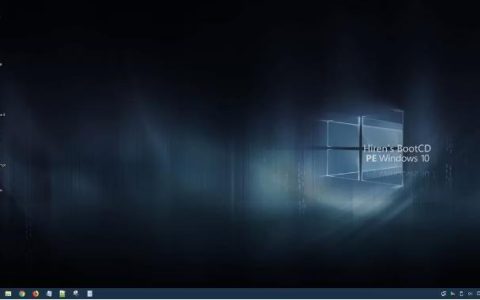THX Spatial Audio 是一款音频增强和调整实用程序,可作为所有 Windows 设备的高级购买。但是,音频增强器可能会遇到问题并停止工作,导致您没有声音。
如果 THX Spatial Audio 没有声音,可能是由于默认播放设备配置不正确或不兼容问题。以下是一些故障排除步骤,可帮助您解决此问题并使 THX Spatial Audio 重新工作。
1. 运行 Windows 音频疑难解答
Windows 音频疑难解答可以查找并修复系统声音和音频设备的常见音频问题。例如,如果您想修复 Windows 11 上没有音频的问题,它应该是您的首选端口之一。
故障排除程序将扫描系统是否存在问题,然后提出相应的修复建议。
要运行 Windows 音频疑难解答程序:
- 按Win + I打开Windows 设置。
- 在“系统”选项卡中,向下滚动并单击“故障排除”。
- 接下来,单击其他疑难解答。
- 单击“最常见”部分下的“播放音频”的“运行”按钮。
- 故障排除程序将首先检查音频服务是否存在问题。接下来,系统将提示您选择出现故障的设备。选择THX Spatial Audio设备并单击下一步。
- 按照屏幕上的说明进行操作并应用建议的修复程序。
2.检查您的声音输出设备
您可以在 THX Spatial Audio 界面中设置您喜欢的声音输出设备。由于 THX Spatial Audio 通过其接口将音频传送到您的音频设备,因此您必须将其设置为 PC 上的默认音频输出设备。
幸运的是,您可以在 Windows 11 中轻松切换音频输出设备。按照以下步骤检查 THX Spatial Audio 并将其设置为默认音频输出设备。
- 单击任务栏中的声音图标。
- 单击音量滑块旁边的扬声器/声音图标。
- 选择扬声器(THX Special)作为声音输出设备。
- 接下来,启动THX Spatial Audio应用程序。
- 在音频选项卡中,切换THX Spatial Audio开关将其打开。
- 单击输出设备下拉列表,然后选择您的声音输出设备(扬声器/耳机)。
就是这样。接下来,单击“测试 THX Spatial Audio”选项以查看声音是否正常工作。也就是说,如果问题仅限于特定游戏,请检查您的游戏是否受THX Spatial Audio支持。您可以在游戏列表中搜索兼容的游戏。
3. 在声音中设置默认音频设备
您还可以从“声音”对话框将 THX Spatial Audio 设置为默认声音输出设备。如果您无法从任务栏/操作中心更改默认输出设备,则非常有用。
要更改默认播放设备:
- 按Win + R打开“运行”。
- 键入mmsys.cpl并单击“确定”以打开Windows 声音属性。
- 在“声音”对话框中,打开“播放”选项卡。
- 向下滚动并右键单击扬声器 (THX Spatial)。
- 选择设置为默认设备。
- 单击“应用”和“确定”保存更改。
- 重新启动 THX Spatial Audio 并检查是否有任何改进。
4. 修复您的 Razer THX Spatial Audio 应用程序
Razor 桌面应用程序附带内置修复工具。您可以使用它来修复 THX Spatial Audio 应用程序的任何问题,例如驱动程序或应用程序文件损坏。
要运行 THX Spatial Audio 修复:
- 按Win + R打开“运行”。
- 键入control并单击“确定”。
- 在控制面板中,单击卸载程序以查看电脑上所有已安装的应用程序。
- 从列表中找到并选择THX Spatial Audio应用程序。
- 接下来,单击“卸载/更改”选项。如果出现“用户帐户控制”提示,请单击“是” 。
- 单击“您想做什么?”下的“修复”选项。部分。
- 修复工具将尝试通过重新安装必要的驱动程序来修复应用程序。等待该过程完成并关闭修复工具。
- 重新启动 THX Spatial Audio 应用程序并测试耳机的声音输出。
修复后,您可能会发现任务栏中的所有音频设备都被禁用。如果修复工具在修复过程中突然停止关键音频服务,则可能会出现此问题。
要解决此问题,请右键单击任务栏中的静音扬声器图标,然后选择“解决声音问题”。这将启动Windows 音频疑难解答。按照屏幕上的说明进行操作并应用任何建议的修复程序来恢复电脑上的音频。
5.重新安装THX空间音频
您可以卸载并重新安装 THX Spatial Audio 应用程序来修复由于故障和其他驱动程序问题而导致的问题。删除后,您可以从 Razor 网站下载最新版本并安装该应用程序。